Windows 11 バージョン 22H2: スナップショットを利用した変更
- PHPz転載
- 2023-05-01 20:25:041047ブラウズ
このシリーズのパート 3 では、Microsoft が Windows 11 2022 Update で Windows 11 のスナップ アシスト機能に加えている変更を詳しく見ていきます。
Microsoft は Windows 11 に多くの新機能を導入しませんでした。プログラム ウィンドウをより効率的に管理するための機能であるスナップ アシストは、発売と同時に好評を博しました。
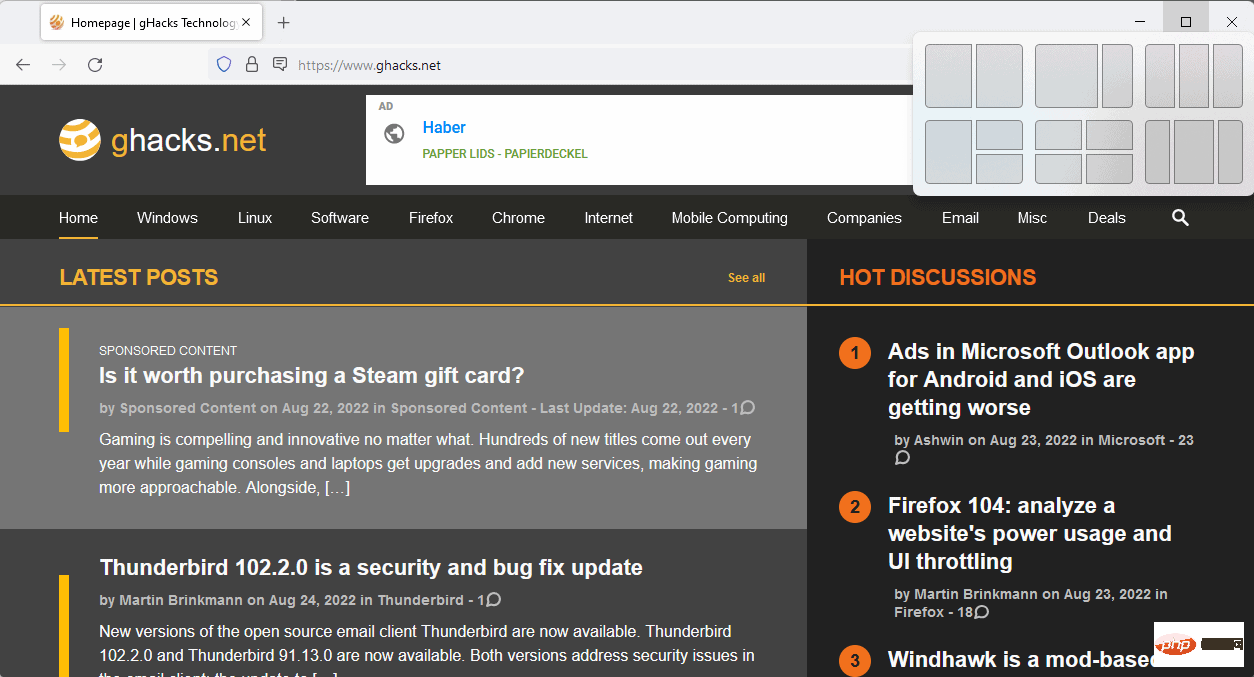
その中核となるスナップ アシストは、サポートされているさまざまなモードに従って画面上でプログラム ウィンドウを配置するオプションをユーザーに提供します。レイアウトはモニターのサイズによって異なりますが、2 つのウィンドウを 50% 対 50% および 75% 対 25% で並べて配置するオプション、3 つのウィンドウを 25% 対 50% 対 25% で並べて配置するオプション、および 3 つのウィンドウを並べて配置するオプションが含まれています。ウィンドウを並べて表示します。ウィンドウが 2 つあり、1 つは画面の 50% を占め、他の 2 つのウィンドウは垂直に分割されており、4 つのウィンドウがそれぞれスペースの 25% を占めます。
マウス カーソルをウィンドウの最大化ボタンの上に置くと、スナップ アシストにアクセスできます。キーボード ショートカット Windows-Z を使用してこの機能を呼び出すこともできます。
Windows 11 では利用可能なレイアウトが表示され、レイアウトを選択すると、アクティブなウィンドウと開いている他のウィンドウがそれに応じて配置されます。ユーザーは、アクティブなウィンドウの場所と、再度表示したい他のウィンドウの場所を選択できます。
スナップ アシストの利点は、Windows の機能を拡張して、邪魔にならずに複数のウィンドウを画面上に並べて表示できることです。実際、多くの Windows 11 ユーザーは、Snap Assist が実際に存在することを知らないかもしれません。存在を知っている人でも、それがオプションであることを忘れてしまうことがあります。
Windows は、デスクトップ上の 2 つの隣り合ったプログラム ウィンドウのキャプチャをサポートしています。プログラムウィンドウを画面の左側または右側にドラッグアンドドロップするだけです。 Microsoft は、Windows 10 でウィンドウを画面の 4 分の 1 に配置するサポートを導入しました。そこでユーザーは、画面の片側に 1 つのウィンドウを表示するか、垂直方向に半分に分割した 2 つのウィンドウを表示するか、またはそれぞれが画面の 1 隅を占める 4 つのウィンドウを画面上に表示するかを選択できます。
Snap Assist は、より大きなディスプレイで利用できるレイアウトを拡張し、プログラム ウィンドウ自体内でアクセスできるように機能を統合します。
Windows 11 2022 Update のスナップショット アシスタント

Microsoft は、今後の Windows 11 機能アップデートで 2 つの重要な機能を導入します。支援する。スナップ アシスト ショートカット Windows-Z を使用しているキーボード ユーザーは、使用可能なレイアウトごとに番号が表示されることに気づくでしょう。
Windows 11 のリリース ビルドでは、キーボード ユーザーはキーボードを使用してレイアウトの 1 つを選択できません。 Windows 11 2022 Update はこれをサポートします。いずれかの番号をクリックするだけで、そのレイアウトを選択できます。
完了すると、選択したレイアウトの利用可能な各セクションに 1 から始まる数字がさらに表示されます。アクティブなウィンドウをレイアウト セクションに数値的に割り当てます。開いている残りのウィンドウが表示され、矢印キーと Enter キーを使用して選択できます。

2 番目の変更により、スナップ アシストの視認性が向上し、タッチ デバイスの機能のロックが解除されます。 Windows 11 では、画面上でウィンドウを移動するたびに上部にバーが表示されます。ウィンドウがバーに触れると、スナップ アシスト レイアウトが表示されます。ウィンドウを最大化するには、ウィンドウをスナップ アシスト レイアウトの隣に移動します。


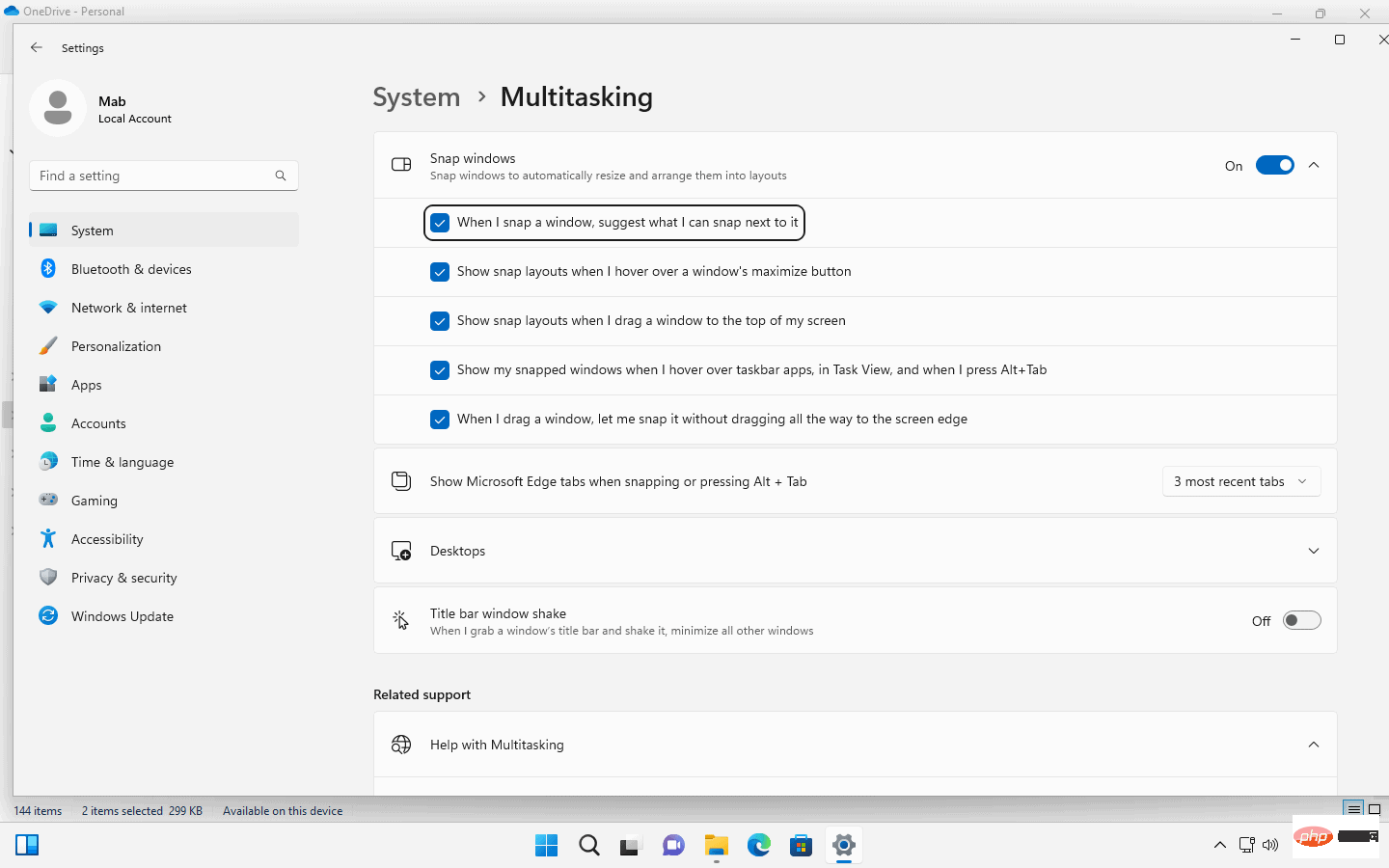
- [スタート] > [設定] > [システム] > [マルチタスク] を選択します。
- そこでは、次のオプションが利用可能です (特に明記されていない限り、デフォルトで有効になります):
- ウィンドウをスナップするとき、その隣にスナップできるものを提案します。
- ウィンドウを画面上部にドラッグすると、スナップショット レイアウトが表示されます。
- タスク ビューでタスク バー アプリの上にマウスを移動し、Alt-Tab を押すと、スナップショット ウィンドウが表示されます。
- ウィンドウをドラッグするとき、すべてのウィンドウをドラッグするのではなく、スナップショットを表示します。画面の端まで。
- スナップまたは Alt-Tab キーを押したときに Microsoft Edge タブを表示します。
- 提案する最近の Edge タブの数を選択します (デフォルトは 3)。
- タイトル バー ウィンドウ共有の構成 (デフォルトではオフ)
以上がWindows 11 バージョン 22H2: スナップショットを利用した変更の詳細内容です。詳細については、PHP 中国語 Web サイトの他の関連記事を参照してください。

